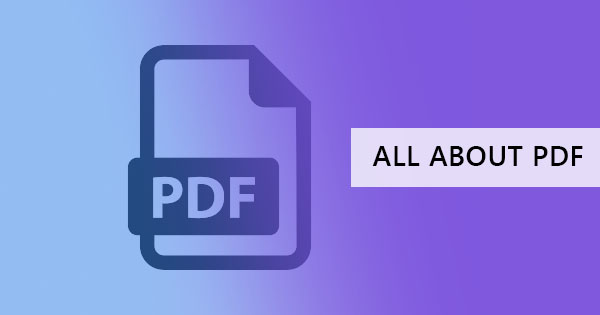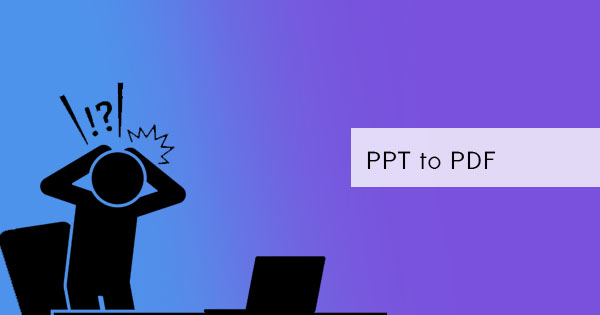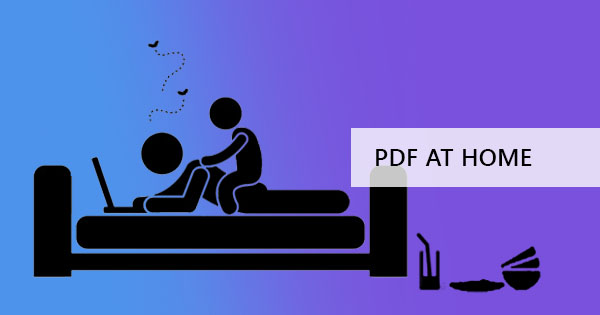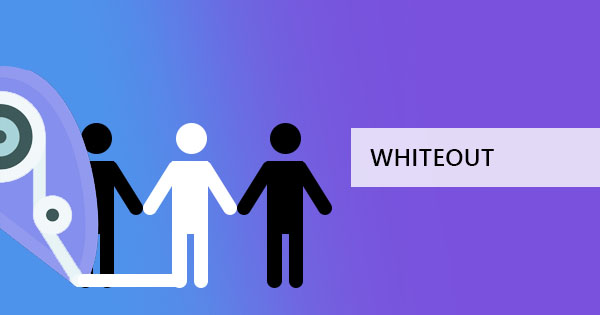
PDF-tiedostot on tehty on kiinteä asettelu ja muotoiltu yhteensopivaksi minkä tahansa tietokoneen kanssa, mutta muokkaaminen ja poistaminen sanoja PDF-tiedosto voi olla hieman hankala, koska se ei ollut tarkoitus olla nestettä, varsinkin jos sinulla ei ole mitään tietoa tai työkaluja. Onneksi DeftPDF online PDF-editori tekee tempun maksutta.
KäytäDeftPDF-editori to erase words from your PDF to correct mistakes or simply remove unwanted phrases from your file. Use this free PDF editor to quickly whiteout words from your PDF documents within seconds. No need to pay fees, subscribe or download any software to use the DeftPDF-editori tool. All you need to do is to go to the website and start using the tool!
Kuinka puhdistaa sanoja PDF-tiedostoista lataamatta mitään ohjelmistoa
Vaihe yksi: MeneDeftPDF.com ja avaaeditori työkalu.
Vaihe kaksi:Lataa PDF-tiedosto

Vaihe kolme: Kun tiedosto on avattu verkkosivuston esikatselussa, napsauta& ldquo; Whiteout & rdquo; toissijaisessa valikossa
Vaihe neljä:Valitse sanat tai lauseita, jotka on poistettava.
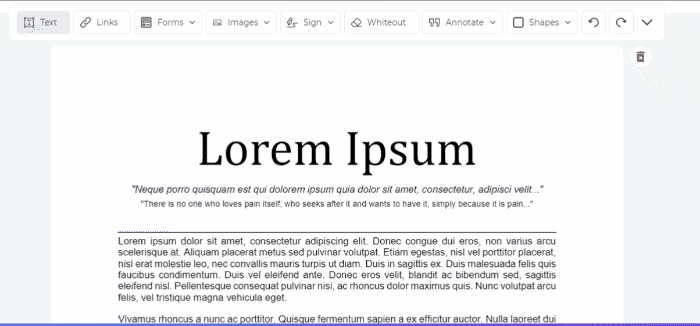
Vaihe viisi: Kun kaikki sanat on poistettu/korvattu, napsauta & ldquo;Käytä muutoksia& rdquo; käsitellä sitten klikkaa & ldquo;Lataa& rdquo; tallentaa työsi tietokoneellesi.
Mikä on valkoihoinen?
Määritelmän mukaan pimennys tarkoittaa PDF-tiedoston tietojen piilottamista, tyhjenemistä tai poistamista. Termi whiteout on peräisin teko korjata kirjallisia virheitä käyttäen korjausnestettä tai & ldquo; valkoinen ulos. #38, rdquo; Tämä termi tunnettiin myös ensin paperilla kuin & ldquo; valkoinen korjausneste & rdquo; tai & ldquo; poistamatta & rdquo; kun virhe kirjoittamisessa tai kirjoittamisessa on poistettava.
Korjausneste tai white-out on valkoista nestettä, joka levitetään paperiin kattamaan asiakirjassa tehdyt virheet, jotka kirjoitetaan kuivauksen jälkeen. Näin editointi tehtiin silloin, kun tietokoneita tai ohjelmistoja ei vielä ollut käytettävissä, joten termi whiteout mukautettu tähän päivään asti ja sitä käytetään nyt myös PDF-muokkaus poistaa sanoja tai lauseita PDF-tiedoston.
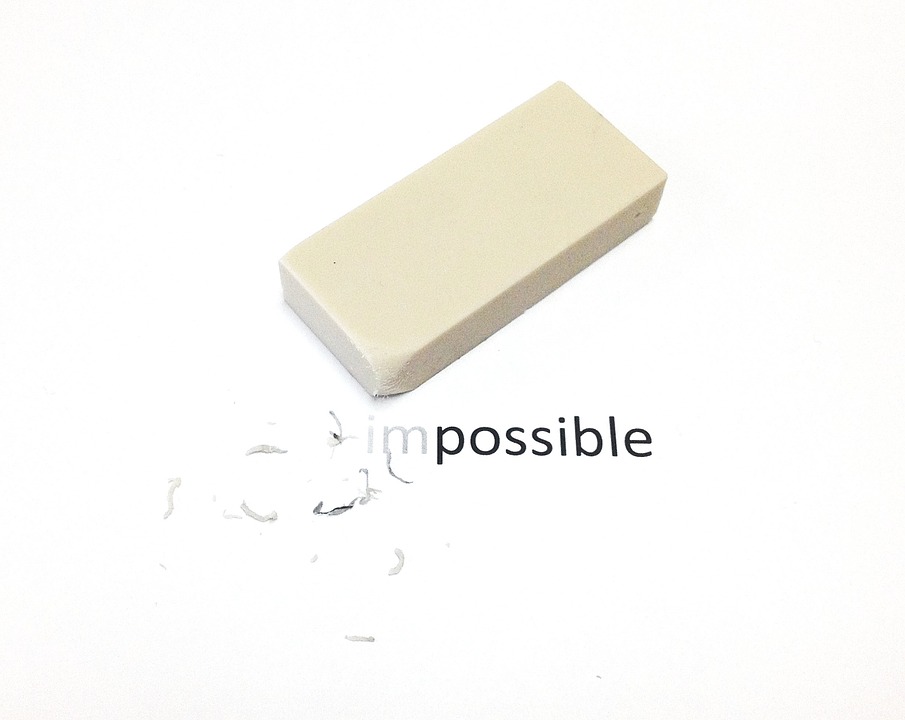
Whiteout historia ja mistä termi tuli
Ennen sanahakemuksia luotiin online-asiakirjoja tai tietokoneita, kirjoituskirjoitettuja tiedostoja ja käsinkirjoitettuja asiakirjoja välitettiin edestakaisin ja muutettiin sopimusten mukaan. Kun näihin asiakirjoihin tehdään pieniä muutoksia, tarvitaan näiden asiakirjojen fyysinen pyyhekumi. Tämä tarve huomioon ottaen syntyi nestepaperi alias valkoinen korjausneste.
Wikipedian mukaan amerikkalainen konekirjoittaja Bette Nesmith loi ensimmäisen valkoisen korjausnesteen (nestemäisen paperin) vuonna 1956, jota käytettiin pääasiassa kirjoitusvirheiden korjaamiseen. Se oli tulosta Nesmithin tarpeesta, kun hän teki paljon virheitä konekirjoittajana. Ensimmäistä nestemäistä paperia kutsuttiin sitten & ldquo;Virhe ulos& rdquo; ja jaettiin pienissä pulloissa. Vuosia myöhemmin se osti isompi yritys, nimettiin & ldquo;Nestemäinen paperi& rdquo; tai & ldquo;Whiteout& rdquo; ja nyt mukautettu digitaaliseen maailmaan samaan tarkoitukseen & ndash; virheiden poistaminen kirjoitetusta asiakirjasta.

Miten Whiteout linja skannattuun asiakirjaan
Korjaaminen kirjoitusvirheitä ei-muokattavissa PDF-tiedostot ovat mahdollisia DeftPDF koska meillä on kehittynyt OCR ratkaisu, joka mahdollistaa lukemisen ja muuntaa skannatut PDF-tiedostot haettavissa PDF-dokumentteja. Tämä tekniikka tunnistaa skannatut asiakirjat merkeiksi ja mahdollistaa sen muokkaamisen PDF-editorilla. OCR-työkalun työkalulinkki löytyy täältä:https://deftpdf.com/ocr-pdf
Muut työkalut muokkaamiseen ja muuntamiseen
Muuta kuin virheiden tai kirjoitusvirheiden poistaminen asiakirjassasi, on varmasti muita hyödyllisiä työkaluja, joita voit käyttää sivustossa auttamaan sinua projektisi kanssa.
Rajaa PDF – Rajaa PDF files and make your white margins smaller. This is also handy for limiting visibility of only selected text on your PDF files.
PDF-sivujen poistaminen & ndash; Voit myös poistaa tietyn sivun PDF jos et & rsquo; t halua, että sivu sisällytetään uuteen tiedostoon.
Muunna PDF Wordiin & ndash; Jos whiteout isn & rsquo; t tarpeeksi ja siellä & rsquo; s niin paljon enemmän sinun täytyy muokata; voit yrittää muuntaa PDF-tiedostoja Word ja alkaa muokata siellä.
Salaa PDF & ndash; Suojaa PDF-tiedostoja ei-toivotut katsojat lisäämällä salasanan PDF-tiedostoja. Rajoita PDF-tiedostojen muokkaamista salauksella.
Yhteensopivuus DeftPDF ja helppokäyttöinen
Koska DeftPDF on online-työkalu, ohjelmiston yhteensopivuutta voidaan käyttää millä tahansa alustalla, kuten Windows, Mac, Linux ja jopa mobiili. Kaikki mitä tarvitset on selain ja internet-yhteys ladata PDF-tiedostoja ja muuntaa tai muokata! Voit myös ladata kromi-laajennuksen kaikkien työkalujen nopeampaan käyttöön. Sekä web-että kromi-laajennukset ovat ilmaisia rajoittamattomalla käytöllä, joten voit ladata uuden PDF-tiedoston ilman vaatimuksia.